こんにちは。いずみんです。
今日はブログシリーズ。
ワードプレステーマ『SWELL』

この『SWELL』使ってカスタマイズするにあたり、私がぶち当たった壁を克服した方法
を同じ悩みを持つ人向けに書いたものです。
数ヶ月悩んでググってみるものの、私の問題を解決できなかったのですが
急に違う悩みを探していたら同時に解決できてびっくり。
ご紹介します。
目次
SWELL『さぁ始めよう』の部分変更したい!どこから変更する?
ワードプレスのダッシュボードから
・外観
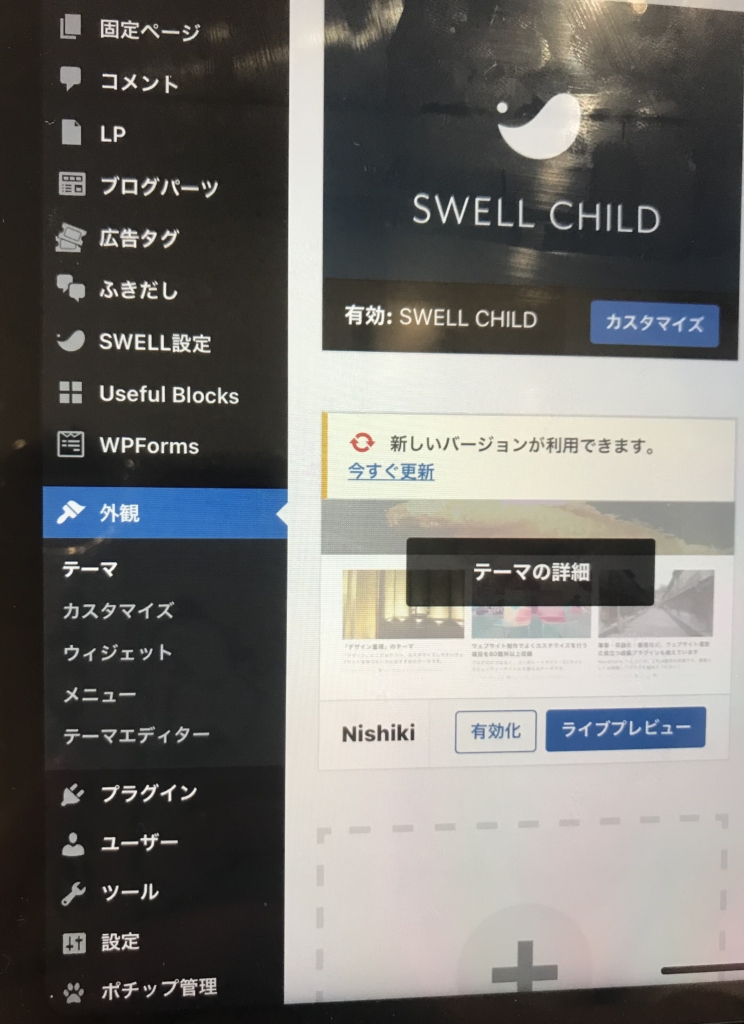
→カスタマイズ
→トップページ
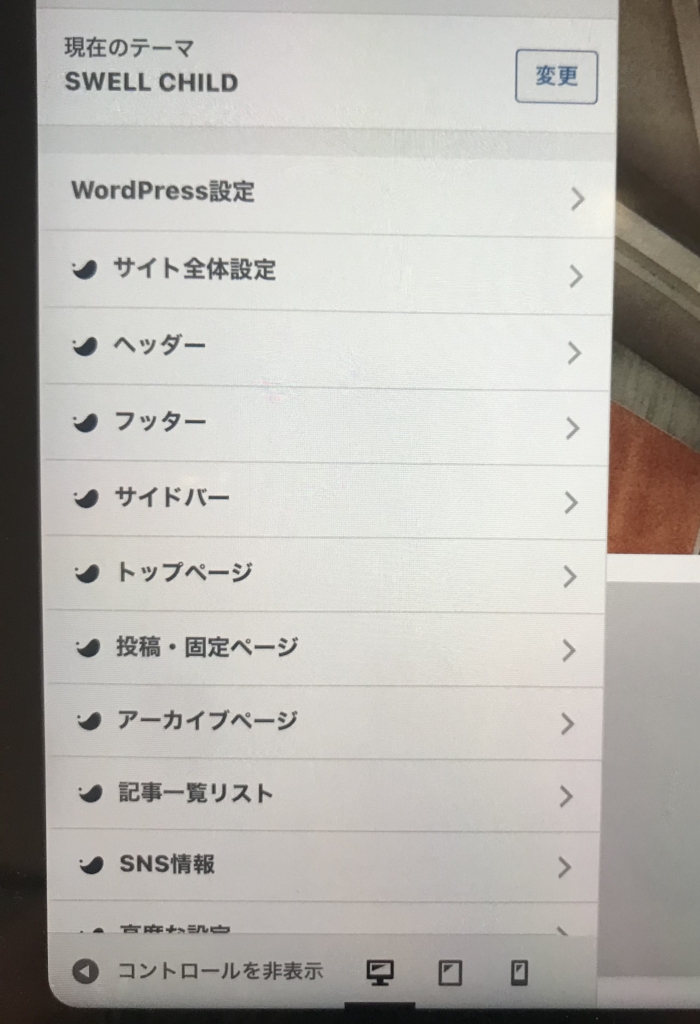
→メインビジュアル
→各スライドの設定までスクロール
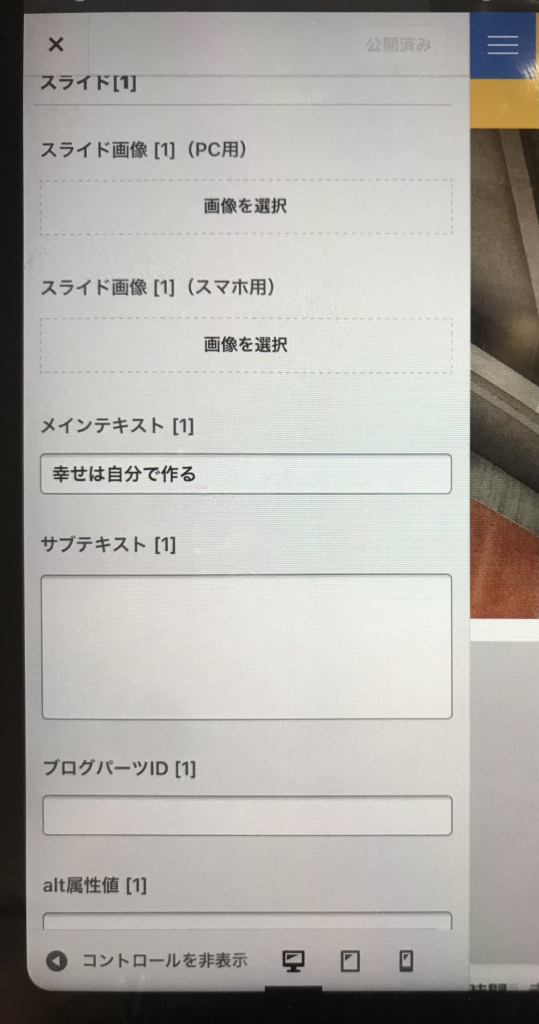
の『メインテキスト1』変更で『さぁ始めよう』が好きな文言に変えられます。
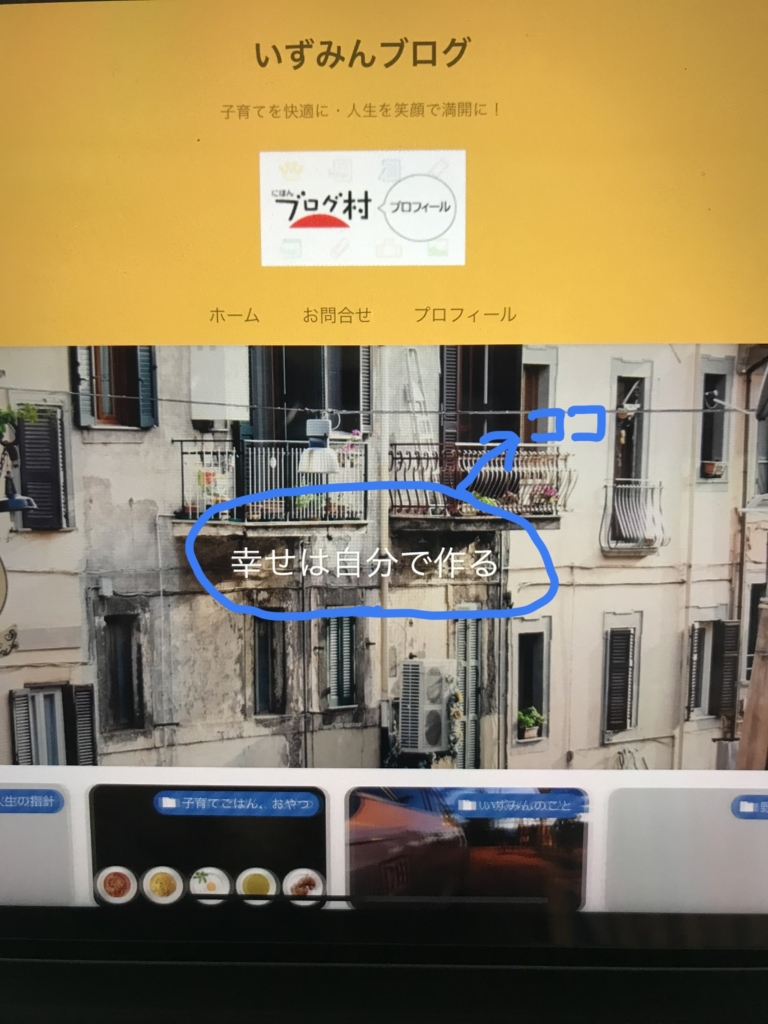
ちなみにここまでくると、お気づきかもしれませんが
トップページ変更が容易にできます。
カスタマイザー最強!!
好きな画像や動画に差し替えたり、言葉を変えることで
ブログ全体の感じが大きく変わります。
初心者には、ちょっと難しく感じる部分ではありますが
私はとにかく『さぁ始めよう』の言葉を変えたかったので・・・。
まとめ
今回は短くなりましたが、よかったらブログのURLを短くする方法もわからなかったらどうぞ。
カスタマイザーがあって、自分好みのデモ画面があったら
『SWELL』選んでよかったなぁ。と思うんじゃないかな?
ここからデモ画面みることができます。よかったらみてみてくださいね。

おしゃれなデモ画面探してみてください。
あわせて読みたい

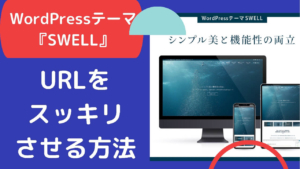
WordPress・SWELLでブログのURLスッキリさせる方法[画像付きで解説]
専業主婦で、機械音痴そんな私がブログを立ち上げ運営するにあたりぶち当たった壁を、アウトプットしました。今回は『ブログのURL』をスッキリさせる方法。 この記事は…
あわせて読みたい

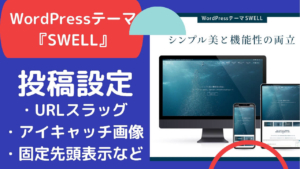
SWELLでブログを書くときの投稿設定[写真付きで解説]
みなさんこんにちは。いずみんです今日はブログシリーズです。私が悪戦苦闘しながら、『SWELL』でブログを書き始めて1ヶ月ほどそんな中、以前ブログのURLを短く表示する…
日本ブログ村 ランキング参加しています。

ブログの更新情報やライフハックを発信中
Twitter→@izumincomcom
いずみんのおすすめを幅広くまとめています
楽天room→いずみんのroom

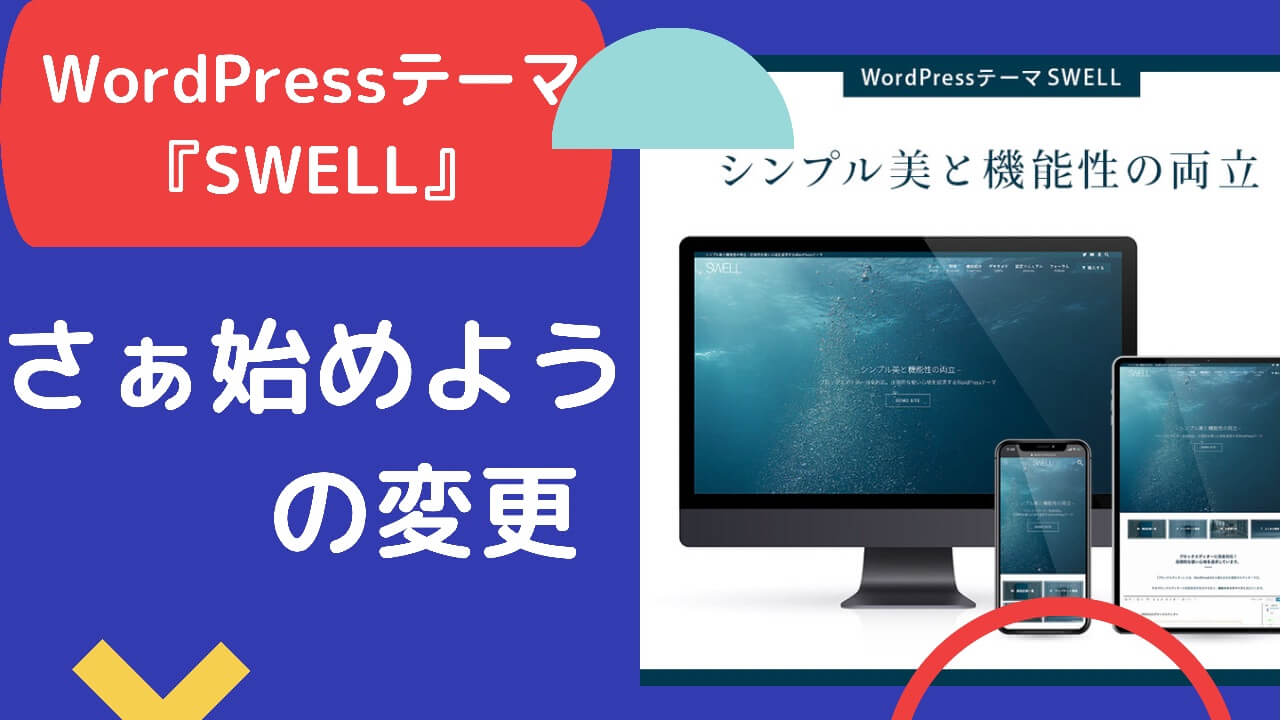
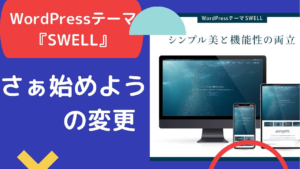
コメント